Gondolier mon Amour

L'originale di questo tutorial lo trovi qui

Ringrazio Fibi per avermi permesso di tradurre questo tutorial
Tutorial tradotto con la versione 10.4.0 di PhotoFiltre Studio
Materiale qui
Due delle maschere usate sono di Nikita
Il tube della donna è di Karotine
Gli elementi usati provengono dal kit "Colab DC Esprit Poudré" di Digital Créa
Filtri usati qui: Medhi e L en K's (da mettere entrambi nella cartella Plugins 8BF)

|
Porta con te la freccia per tenere il segno al tuo lavoro |
Preparazione
Metti le tre maschere dentro la cartella Mask di PSF (C:\Programmi\PhotoFiltre Studio X\Masks)
1. Apri un nuovo documento di colore bianco di 700 x 525 px.
2. Metti in primo piano il colore RVB 119 / 81 / 58.
3. Metti in secondo piano il colore RVB 225 / 207 / 187 e aggiungi questo colore ai colori personalizzati.
4. Filtro/Filtro 8BF/Mehdi/Wavy lab 1.1:
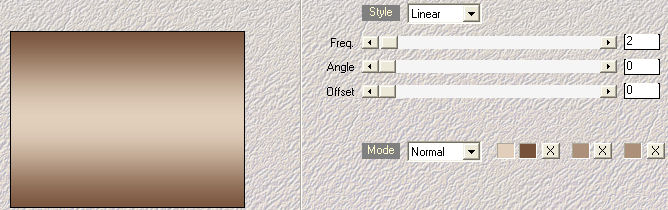
5. Filtro/PhotoMasque (oppure clicca sull'icona  ) e cerca "1250181447_nikita_masques" (colore quello di primo piano): ) e cerca "1250181447_nikita_masques" (colore quello di primo piano):
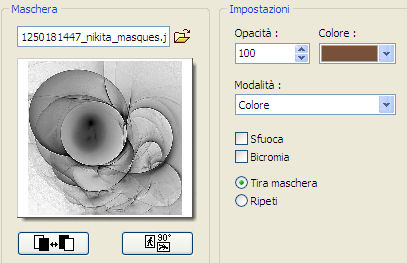
6. Filtro/Rilievo/Rilievo.
Clic tasto destro del mouse sul livello e scegli Duplica.
7. Filtro/PhotoMasque (oppure clicca sull'icona  ) e cerca "1250181474_nikita_masques": ) e cerca "1250181474_nikita_masques":
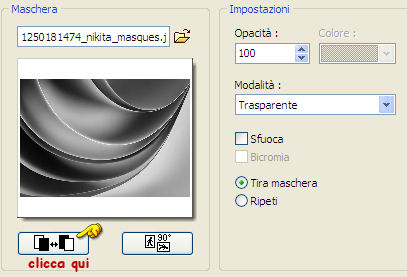
Doppio clic sul livello e configura come sotto (colore nero):

8. Livello/Nuovo/Vuoto (colore quello di primo piano):
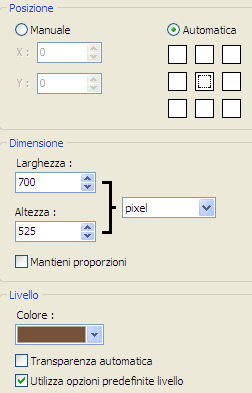
9. Filtro/Filtro 8BF/L en K/L en K's Paris:
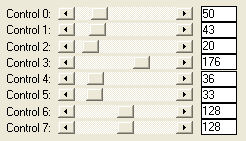
10. Livello/Trasparente/Opacità: 35 (azzera non spuntato).
11. Apri l'immagine "venise-grand-canal-". Modifica/Copia e incolla sul tuo lavoro.
Clic tasto destro del mouse sul livello e scegli Impostazioni manuali:

12. Filtro/PhotoMasque (oppure clicca sull'icona  ) e cerca "PF-Mouvement": ) e cerca "PF-Mouvement":
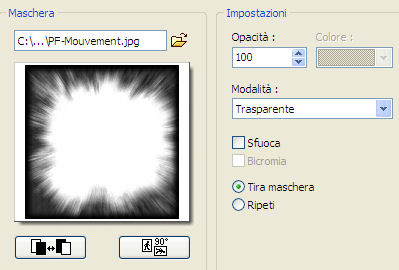
13. Livello/Trasparente/Opacità: stessa configurazione del punto 10.
14. Apri il tube della donna "730816Karotinefemmeposer688". Modifica/Copia e incolla sul tuo lavoro.
Con lo strumento selezione (la freccia) seleziona la firma.
Clic tasto destro del mouse sulla selezione e scegli Taglia.
Clic tasto destro del mouse sul livello e scegli Impostazioni manuali:
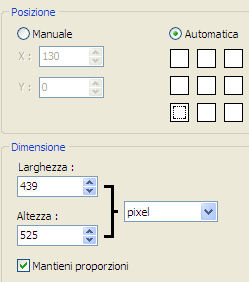
Doppio clic sul livello e configura come sotto:
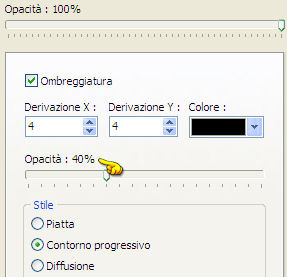
15. Livello/Unisci tutti i livelli.
16. Immagine/Contorno esterno: larghezza 20 e colore bianco.
Seleziona quest'ultima bordatura con la bacchetta magica (tolleranza 0 e colore non spuntato).
17. Filtro/Filtro 8BF/Mehdi/Wavy lab 1.1:
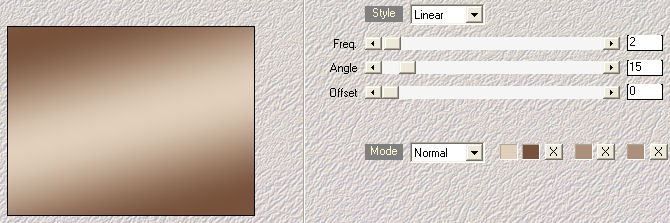
18. Lascia selezionato.
Filtro/Filtro 8BF/L en K/L en K Elvida: 160.
19. Filtro/Effetti creativi/Contorno progressivo (colore nero):

Lascia selezionato.
Filtro/Effetti creativi/Contorno progressivo (colore quello di primo piano):

20. Apri il tube "coin". Modifica/Copia e incolla sul tuo lavoro.
Clic tasto destro del mouse sul livello e scegli Impostazioni manuali: X = 445 e Y = 276.
21. Apri il tube "texte". Modifica/Copia e incolla sul tuo lavoro.
Clic tasto destro del mouse sul livello e scegli Impostazioni manuali: X = 371 e Y = 31.
Puoi anche creare un testo tuo personale senza servirti del mio.
Cambia la modalità di miscela di questo livello su multipla:
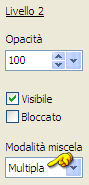
22. Aggiungi la tua firma. Livello/Unisci tutti i livelli.
File/Salva con nome in formato jpeg: compressione 100 e standard.
Tutorial tradotto da Byllina il 5 gennaio 2013
e registrato su TWI

Tradotti Fibi
Home |